
William Charles
0
2830
253
 Kalem tabletler harika bir buluş. Bankadaki elektronik belgeleri imzalamak için kullandığınız minik pedleri kastetmiyorum (onlar da güzel olsalar da). Sanatçıların akıllara durgunluk veren resimler oluşturmak ve Photoshop sihrini canlandırmak için kullandıkları ciddi, profesyonel modeller demek istiyorum. Basınca duyarlıdırlar, kalemi tuttuğunuz açıyı algılarlar ve bir bilgisayar kullanarak resim oluşturmaya çalışırken genellikle fare veya izleme dörtgeninden büyük bir adım atarlar..
Kalem tabletler harika bir buluş. Bankadaki elektronik belgeleri imzalamak için kullandığınız minik pedleri kastetmiyorum (onlar da güzel olsalar da). Sanatçıların akıllara durgunluk veren resimler oluşturmak ve Photoshop sihrini canlandırmak için kullandıkları ciddi, profesyonel modeller demek istiyorum. Basınca duyarlıdırlar, kalemi tuttuğunuz açıyı algılarlar ve bir bilgisayar kullanarak resim oluşturmaya çalışırken genellikle fare veya izleme dörtgeninden büyük bir adım atarlar..
Son zamanlarda, bir Wacom Intuos5 touch Small pen tableti alacak kadar şanslıydım. Bu benim ikinci Wacom tabletim, aslında 4-5 yıl önce satın alınmış eski bir modelden sonra. Tablet teknolojisindeki gelişmeler çok dikkat çekicidir ve dahil edilen yazılım zarif ve sezgiseldir. Basitçe konuşursak, bu yeni nesil bir tablet ve aşağıda her şeyi okuyabilirsiniz.
Birinden vazgeçeceğiz yepyeni Wacom Intuos5 touch Küçük Şanslı bir kazanan, bu yüzden kazanma şansını istiyorsanız, inceleme sonrası sadece hediye katılmak.
Giriş

Wacom Intuos5 touch Small 229 dolara satılıyor ve 157mm x 98mm (6.2 mm) aktif bir alana sahip” x 3.9”). Intuos5 serisindeki üç modelden biridir, diğer ikisi Orta (349, 224mm x 140mm) ve Büyük (469, 325mm x 203mm). Üç Intuos5 modelinin tümü, kablosuz olarak kullanılmalarına izin veren isteğe bağlı bir kablosuz aksesuar kitini destekliyor, ancak bugün kablosuz kit olmadan temel yapılandırmayı gözden geçireceğim..
Diğer firmalardan gelen ürünler konusunda, Wacom'a uygun alternatifler olmadığını söylemeliyim. Genius, profesyonel sanatçılara ve tasarımcılara yönelik (Intuos5’in hedeflediği pazarın aynısı) hedeflenen ve 70 $ 'lık satış yapan MousePen i608x gibi perakende satış yapan ve ara sıra kullanıcıları hedef alan bir dizi kalem tablet sunar.) Pro-model G-Pen, Intuos5 tarafından önerilen 5,080 LPI'dan daha az olan 4.000 LPI (inç başına satır) çözünürlüğe sahiptir. Intuos5 2048 hassasiyet seviyesini desteklerken, aynı zamanda sadece 1024 basınç hassasiyet seviyesi sunar. Teknik özellikler çoğu zaman tüm hikayeyi anlatmasa da, bir şeyi hesaba katarlar - ve Genius'un en üst modeli, Intuos5 ile sayılarla eşleşmiyor. Daha sonra, Wacom'dan 59 $ daha ucuza satılıyor ve küçük Intuos5 modelinden (304mm x 184mm) daha büyük bir çalışma alanına sahip.
Kutuda ne var?

Intuos5 dokunma duyarlı bir kalem ve on yedek ucu ortaya çıkarmak için açılan bir kalem standı ile birlikte gönderilir:

Oh, ayrıca bir de USB kablosu var: İlk başta aptalca göründüğünden bahsetmek, ancak aslında çok iyi: İki metre uzunluğunda (yani, süper uzun) ve tablet tarafında özel yapım bir Mini USB konektörü bulunuyor. Kablo konektörden yandan çıkar ve konektör, yönünü tersine çevirmek için kabloyu yuvalayabileceğiniz küçük bir tutucu içerir. Bu görüntü işleri daha net hale getirmelidir:

Ürünle birlikte verilen kalem ayağı sağlam hissediyor ve çoğu masaya hoş görünmeli. Kalem dikey olarak içine girer ve yukarıda gösterildiği gibi kalıplanmış bir oyuğun içinde de uzanabilir..
dizayn
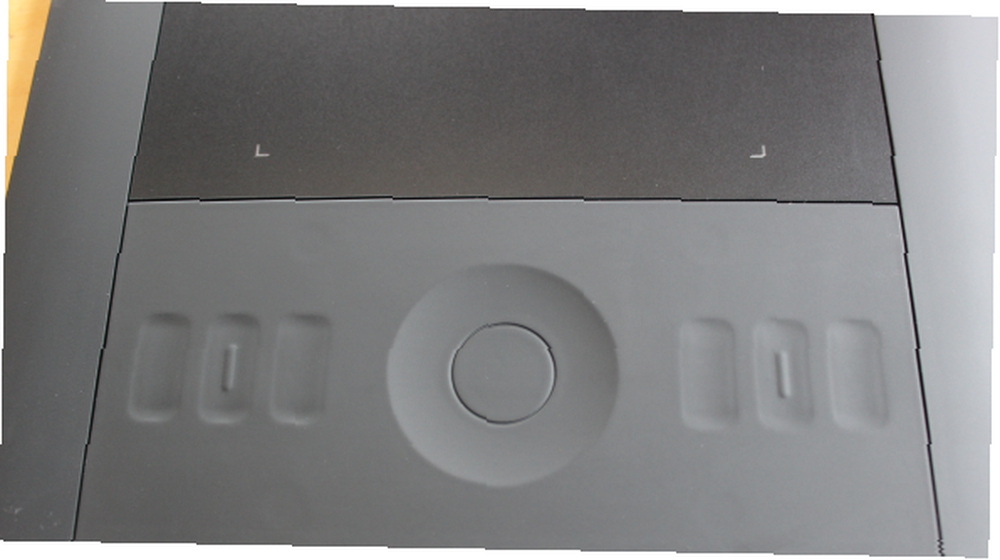
Bir kelimeyle, Intuos5 muhteşem. İlk fark ettiğim şey, Intuos5'in tamamen boş olması: Tabletin yüzünde tek bir etiket yok. Tek bir düğme görsel olarak işaretlenmez ve Wacom logosu bile kabartılır. Minik renkli noktalar aslında gösterge LED'leridir. Bunu mükemmel buluyorum: Her zaman tablete dokunacağınız için mürekkep izleri aşınabilir. Etiket kullanmamak, tabletin daima en iyi şekilde görünmesini sağlar.
Yine de yukarıda da görebileceğiniz gibi işaretler var: Bunlar tuşların üzerindeki dokunsal darbeler. Birincil çalışma yüzeyi gibi, düğmeler basınca duyarlıdır: Parmağınızı bir düğmenin üzerine hafifçe bastırın ve yarı şeffaf bir ekran göstergesini açın. Biraz daha baskı uygulayınca düğme etkinleşecektir. Ekrandaki göstergeler mükemmel, çünkü aradığınız düğmeyi bulmak için gözlerinizi ekrandan ayırmanız gerekmiyor.
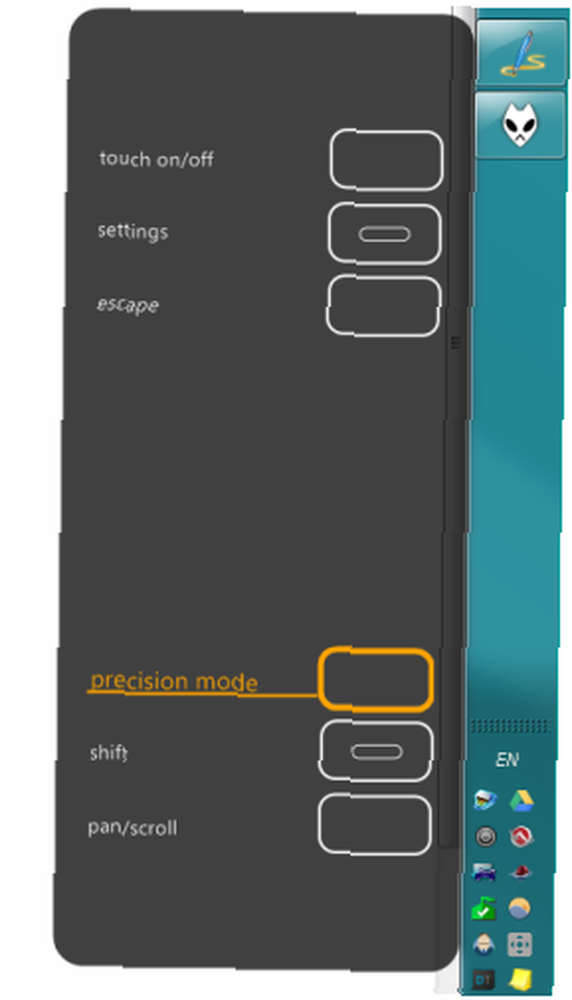
Operasyon ve Özelleştirme
Intuos5 ile çalışmak hakkında bilmeniz gereken ilk şey, onun desteklemesidir. her ikisi de kalem ve dokunma girişi ve aslında çoklu dokunuş olduğunu. Eğer Apple'ın Magic Trackpad'in hoş olduğunu düşünüyorsanız, Intuos5'in neler yapabileceğini gerçekten görmelisiniz. Son teknoloji ürünü kalem desteği ile steroidlerdeki dev bir Magic Trackpad gibi. Hepsi de özelleştirilebilir:
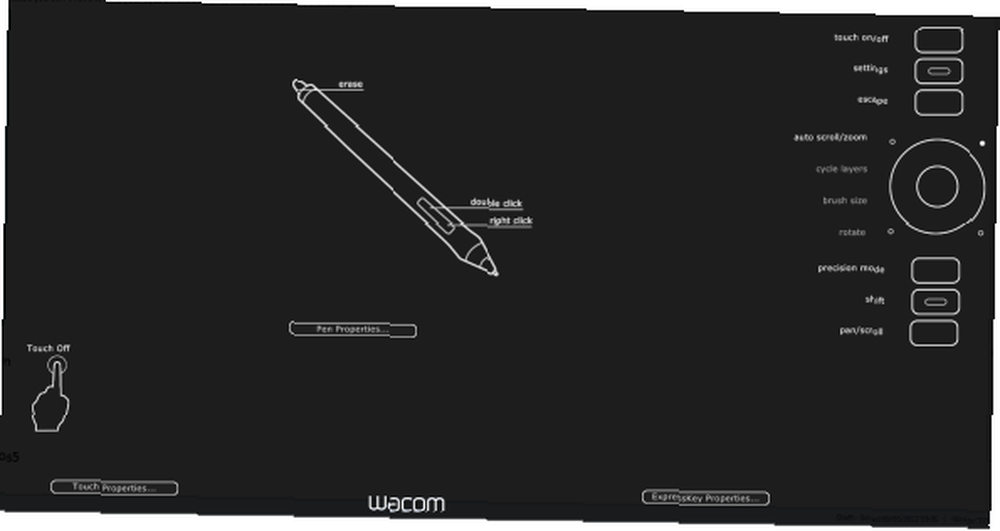
Tabletteki Ayarlar düğmesine basmak, tüm geçerli ayarları bir bakışta gösteren ve ihtiyacınız olan her şeyi değiştirmenize olanak tanıyan tam ekran bir kaplama açar. Örneğin, işlem düğmelerinden birini yeniden bağlamak için fare imlecini üzerine getirin ve üzerine dokunun (veya tıklayın):
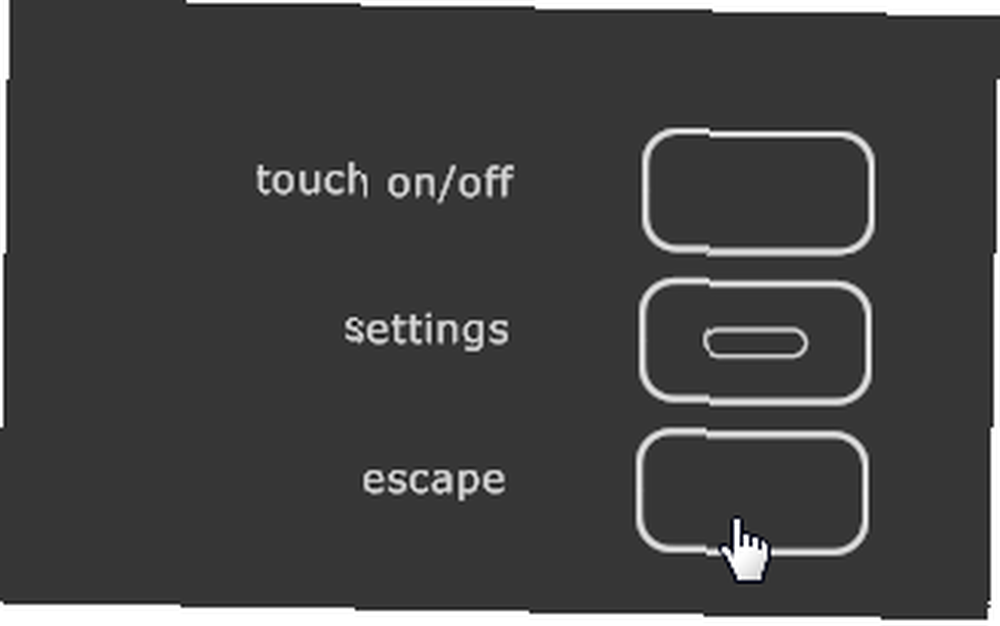
Bu, daha sakin bir arayüze sahip olan Wacom Tablet Özellikleri iletişim kutusunu açacaktır. Tüm eylemin gerçekleştiği yer burası:
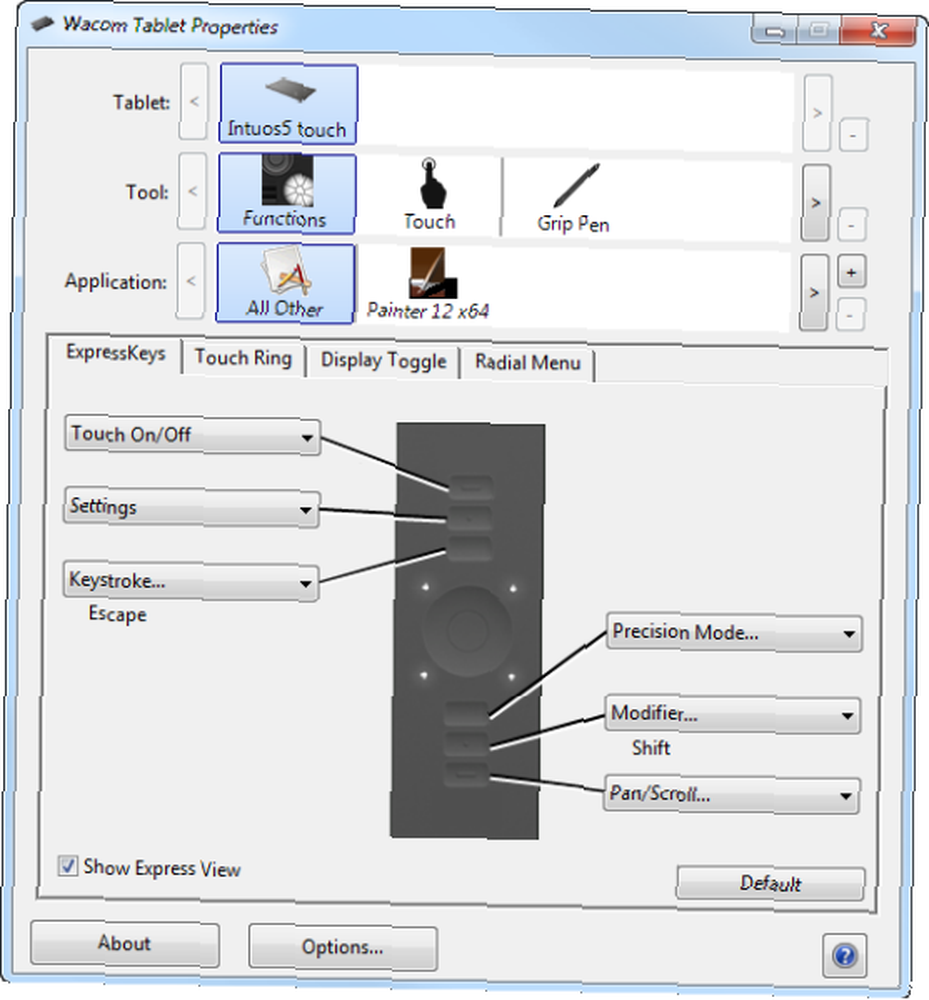
Bu güçlü iletişim kutusu, tabletin davranışının her yönünü değiştirmenize olanak sağlar. Düğmeleri özgürce yeniden eşleştirebilir, tabletle ilgili eylemlerle atayarak veya uygun gördüğünüz rastgele tuş vuruşlarıyla atayabilirsiniz. Sadece bu değil, kullandığınız her uygulama için tabletin ayarlarını değiştirip değiştirebilirsiniz. Örneğin, bir uygulama tüm araç çubuklarını gizlemek için Sekme'yi kullanırken bir diğeri Escape'i kullanabilir. Wacom Tablet Özellikleri iletişim kutusuyla, kullanmakta olduğunuz uygulamaya bağlı olarak aynı fiziksel tablet düğmesinin iki farklı tuş vuruşu göndermesini sağlayabilirsiniz..
Solak olmak benim için en önemli ayarlardan biri, solak moddur: Bu, büyük bir fark yaratır, çünkü tableti, düğmelerin sağ tarafa gelmesi için çevirmenizi sağlar (sağ tarafa basmak için) ve çalışma alanı soldadır, çizimin doğal olmasını sağlar ve yanlışlıkla düğmeye basılmasını önler. Uygulama başına ayarların bir başka önemli özelliği de aktif alanı sınırlayabilmenizdir:
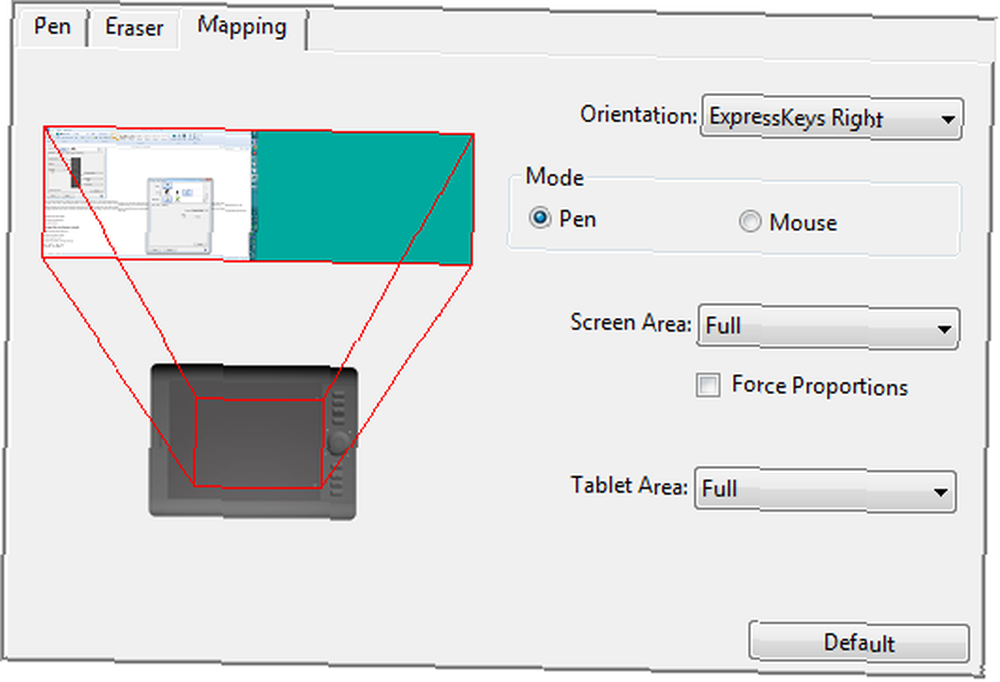
Masaüstünüzde geniş bir çalışma alanı varsa, kalemi yalnızca bir pencereyle veya pencerenin bir kısmıyla sınırlayabilmeniz daha doğru bir şekilde çizmenize yardımcı olabilir. Sonra tekrar, tabletin kendisi sizin için çok büyükse (Küçük modelde pek mümkün değildir), aktif yüzey alanını sınırlayabilirsiniz..
Wacom, çoklu dokunma hareketlerinden mahrum kalmadı ve çok sayıda:
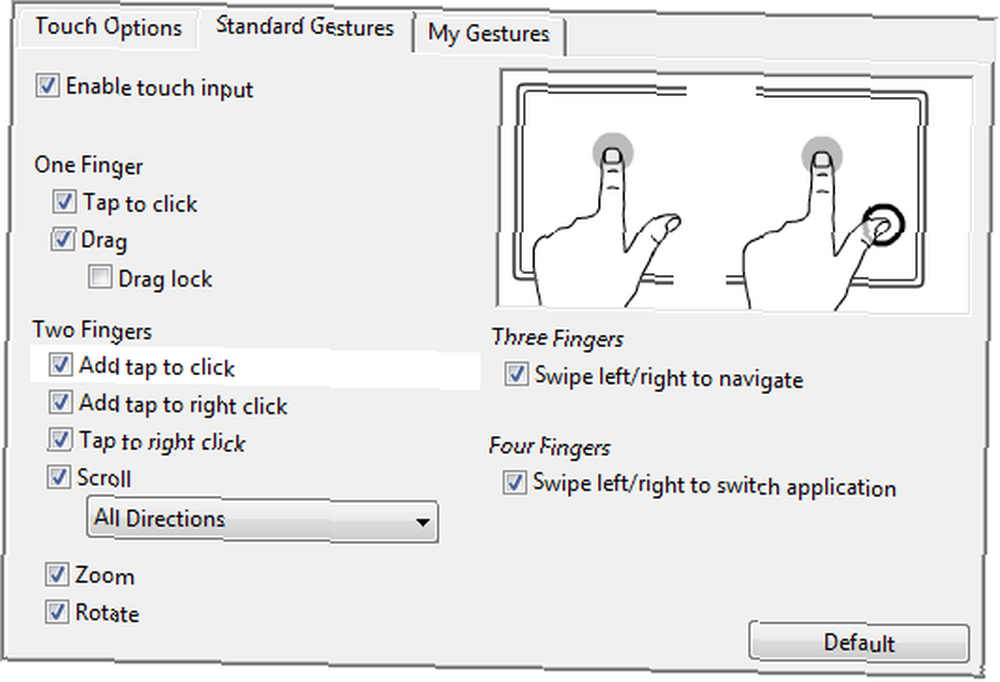
Standart Hareketler sekmesi, farklı hareketler arasında dönen ve onları basit animasyonlarla gösteren animasyonlu bir ekrana sahip varsayılan hareketleri gösterir. Hepsi burada: Döndürme, yakınlaştırma, kaydırma ve birden çok parmağınızla kaydırma. Dört parmakla kaydırma işlemi ilginçtir: Windows'un yerleşik Alt-Tab iletişim kutusunu tetikleyerek tüm etkin pencereler arasında kaydırmanızı sağlar. Kullanımı kolaydır çünkü parmaklarınızı aşağıya çekmek zorunda kalmazsınız: Tableti bırakabilirsiniz, ardından bir sonraki uygulamaya geçmek için tekrar kaydırın..
Wacom Intuos5 ile Yaşamak

Intuos5 hassas bir cihazdır. Teorik olarak portatif olsa da, korumasız bir dizüstü bilgisayar çantasına koymuyordum. Bir dava ile gelmiyor, ancak Wacom 25 $ için bir dava sunuyor. Ayrıca, bir kalem tablet olmak, çalışma şekliniz hakkında bazı varsayımlarda bulunur: Örneğin, gerçekten bir masa ile kullanmanız gerekir. Yatağın üzerinde bir dizüstü bilgisayarla çalışıyorsanız veya özel bir iş istasyonunuz varsa Kendi Müthiş İş İstasyonunuzu Nasıl Tasarlayabilirsiniz Kendi Müthiş İş İstasyonunuzu Nasıl Tasarlarım Küçük bir dairede çalışıyorum ve iki tane 24 kullanıyorum” izler. Küçük bir boşluğa uyan bir iş istasyonuna ihtiyacım vardı, ancak her gün saatlerce beni hala barındırabiliyorum ve çalışmama izin verdim… masam yok, Wacom'un tableti tasarlarken aklında kullandığı kullanıcı değilsiniz. Sadece yukarıda görebileceğiniz Intuos5 için bir raf yaptım. Bu, saklamayı kolaylaştırıyor, ancak kullanırken kullanmama yardımcı olmuyor: Kucağımda destekleyerek kullanabilirim, ancak klavyemle paralel olarak çalışmam gerektiğinde, işler garipleşmeye başlar. Küçük modelde bile oldukça etkileyici bir yer var, bu yüzden biraz masa alanı Intuos'a ayırmayı bekliyoruz5.
Dikkate alınacak bir diğer şey ise, kalem ve tutucu birleşim şeklidir: Hem kalem hem de tutucu ince bir şekilde yapılır, ancak askeri düzeyde sağlam değildir. Başka bir deyişle, eğer kediniz varsa (bende üç tane var), kalemi masanızda ya da rafınızdaki tutucusunda bırakmayı beklemeyin. Meraklı bir kedi, tutucuyu kolayca devirebilir ve kalemin dışarıya fırlamasına neden olabilir. Sadece kalem için 70 $ 'da, bu, sandalyenizle dikkatsizce kaçmak istediğiniz bir aksesuar değildir.
Günün sonunda, bir kalem tablet sadece bir aksesuardır: Bir fare gibi, ama çok, çok meraklısı. Bu nedenle, bazı uygulamalar farelerle (Web tarayıcıları) mükemmel çalışırlar ve diğerleri onları bu kadar kullanmazlar (kelime işlemciler), aynısı kalem tabletler için de geçerlidir: Temel olarak CorelDRAW veya Adobe kullanarak vektör grafikleri oluşturuyorsanız Illustrator, Intuos5'ten fazla kilometre alamayabilirsiniz. Ancak fotoğrafları rötuşlamak, doğal ortamla boyamak veya başka raster çalışmaları yapmak için Photoshop veya Corel Painter gibi bir şey kullanırsanız, profesyonel olmasanız bile (ve kesinlikle olduğunuzda) yüksek kaliteli bir kalem tablet büyük bir fark yaratır.
Satın Almalı?
Paran varsa, benim cevabım kesindi. Evet. Donanım tasarımı, insan mühendisliği ve paketlenmiş özelleştirme yazılımı anlamında Intuos5'ten bir cihaz olarak çok etkilendim. Bununla birlikte, sizi bir gecede sanatçı yapmaz ve çalışma alanınızı ayarlamanız gerekir, böylece kolayca kullanabilirsiniz ve zarar gelmediğinden emin olun. Dijital sanat yaratma konusunda ciddiysen, Intuos5 seni uzaklara götürebilir.
Wacom Intuos5 touch Küçük Kalem Tableti nasıl kazanırım??
Çok basit, sadece talimatları izleyin.
Adım 1: Hediye formunu doldurun
Lütfen formu doldurunuz gerçek ad ve e-posta adresi böylece kazanan olarak seçilirseniz temasa geçebiliriz.
Formu etkinleştirmek için gereken hediye kodu Facebook sayfamızdan ve Twitter akışımızdan edinilebilir..
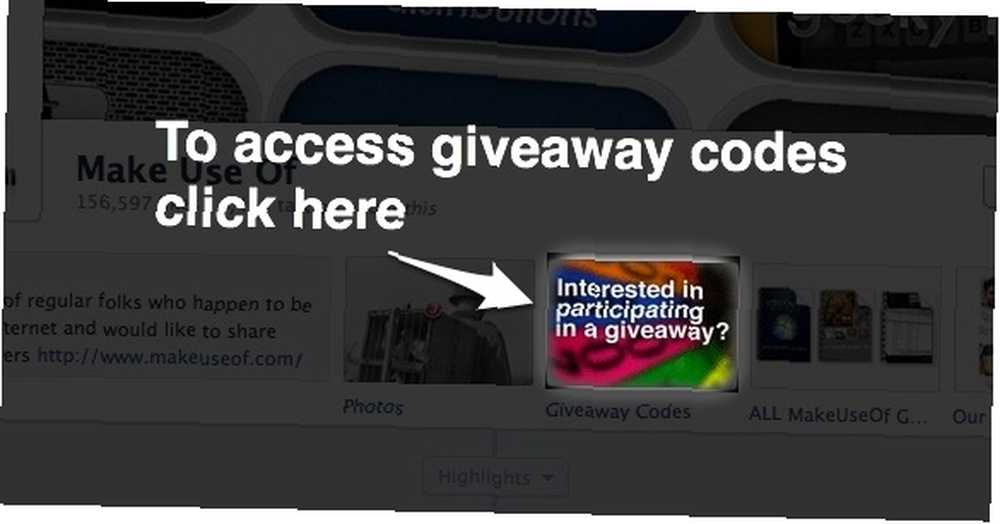
Adım 2: Paylaş!
Neredeyse bitti. Şimdi, yapılacak tek şey yazıyı paylaşmak.!
Beğen
cıvılda
Cıvıldamak
+Google'da 1
Bu hediye şimdi başlıyor ve bitiyor 15 Haziran Cuma. Kazananlar rastgele seçilecek ve e-posta yoluyla bilgilendirilecektir..
Sözcüğü arkadaşlarına yay ve eğlen!
Bir hediye sponsorluğu ile ilgileniyor musunuz? Sizden haber almak isteriz.











